
Håndbok for Computer Setup (F10) Utility –
dx2390 og dx2400 Mikrotårnmodeller
HP Compaq forretnings-PC
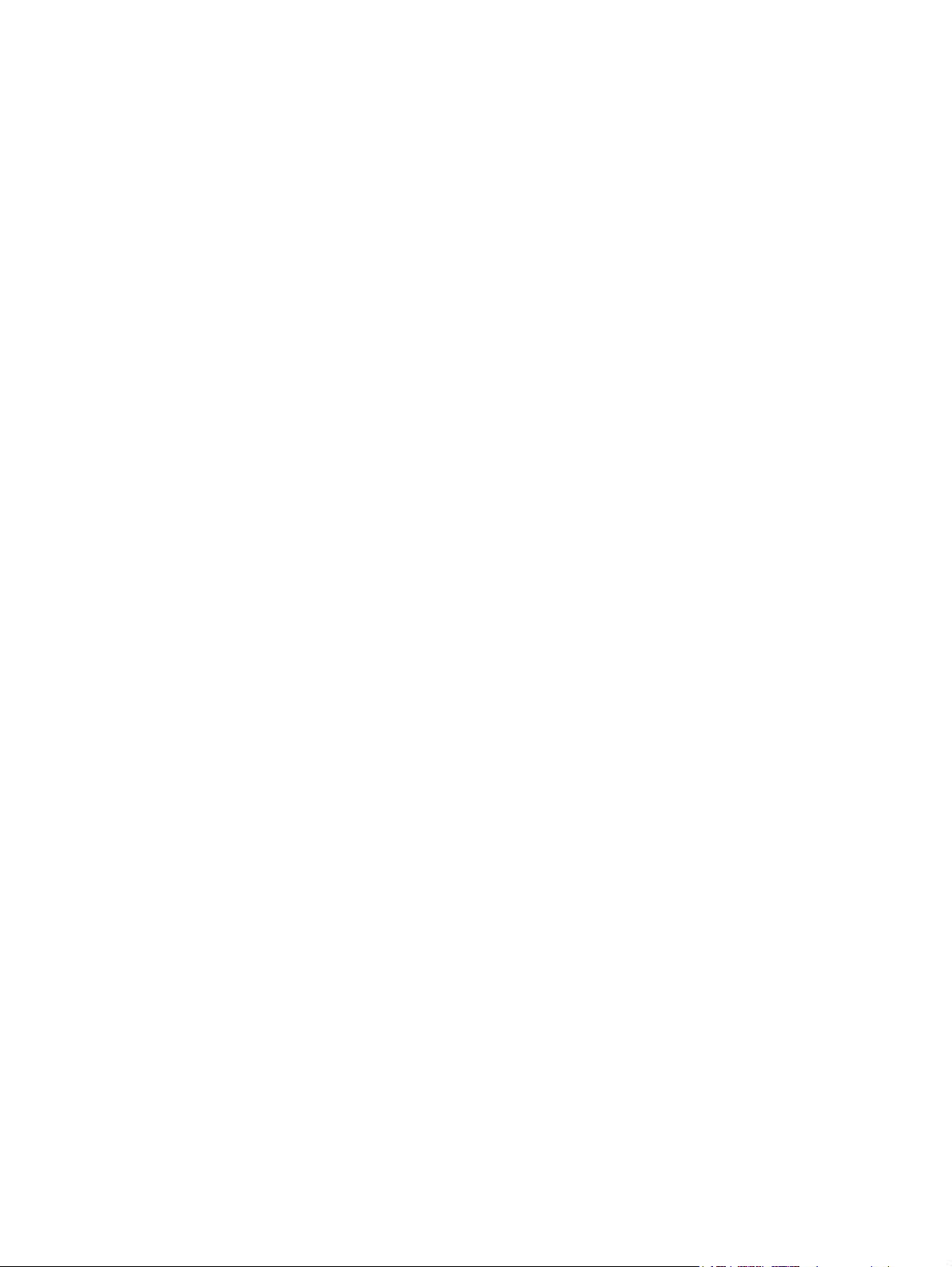
© Copyright 2008 Hewlett-Packard
Development Company, L.P. Informasjonen
som gjengis i dette dokumentet, kan endres
uten forvarsel.
Microsoft, Windows og Windows Vista er
enten varemerker eller registrerte
varemerker for Microsoft Corporation i USA
og/eller andre land.
De eneste garantiene som gis for HPprodukter og -tjenester er definert i de
eksplisitte garantierklæringene som følger
med slike produkter og tjenester. Ingen
anførsler i dette dokumentet må tolkes som
en ekstra garanti. HP skal ikke holdes
ansvarlig for tekniske feil eller redigeringsfeil
eller utelatelser i dette dokumentet.
Dette dokumentet inneholder
rettighetsbeskyttet informasjon som er
beskyttet av copyright. Uten skriftlig tillatelse
fra Hewlett-Packard Company er det ulovlig
å kopiere, reprodusere eller oversette denne
håndboken til et annet språk.
Håndbok for Computer Setup (F10) Utility
HP Compaq forretnings-PC
dx2390 og dx2400 Mikrotårnmodeller
Andre utgave (april 2008)
Dokumentets delenummer: 464027-092

Om denne boken
Denne håndboken gir anvisninger om hvordan du bruker Computer Setup. Dette verktøyet brukes til å
omkonfigurere og endre datamaskinens standardinnstillinger når du har installert ny maskinvare, og for
vedlikeholdsformål.
ADVARSEL: Tekst som er markert på denne måten, angir at hvis anvisningene ikke blir fulgt, kan det
føre til personskade eller livsfare.
FORSIKTIG: Tekst som er markert på denne måten, angir at hvis anvisningene ikke blir fulgt, kan det
føre til skade på utstyr eller tap av data.
MERK: Tekst som er markert på denne måten, inneholder viktig, supplerende informasjon.
NOWW iii

iv Om denne boken NOWW

Innhold
Computer Setup (F10) Utility
Computer Setup (F10) Utilities ............................................................................................................. 1
Bruke Computer Setup (F10) Utility ..................................................................................... 1
Computer Setup – Main (Hovedmeny) ................................................................................ 2
Computer Setup – Advanced (Avansert) ............................................................................. 3
Computer Setup – Power (Strøm) ....................................................................................... 4
Computer Setup – Boot (Oppstart) ...................................................................................... 5
Computer Setup – Exit (Avslutt) .......................................................................................... 5
Gjenopprette konfigurasjonsinnstillingene ............................................................................................ 7
NOWW v

vi NOWW

Computer Setup (F10) Utility
Computer Setup (F10) Utilities
Bruk Computer Setup (F10) Utility til å gjøre følgende:
Endre standard fabrikkinnstillinger.
●
Angi systemets dato og klokkeslett.
●
Definere, vise, endre eller kontrollere systemkonfigurasjonen, inkludert innstillinger for grafikk,lyd,
●
lagring, kommunikasjon og inndataenheter.
Vise innstillinger for prosessor og minne.
●
Endre oppstartsrekkefølgen for oppstartbare enheter som harddisker, diskettstasjoner, optiske
●
stasjoner eller USB flash-medier.
Hindre en enhet i å starte opp enheten.
●
Kjøre selvtester på harddisker.
●
Opprette et tilsynspassord som styrer tilgangen til Computer Setup (F10) Utility og innstillingene
●
beskrevet i dette avsnittet.
Aktivere eller deaktivere muligheten for oppstart fra uttakbare medier.
●
Bruke Computer Setup (F10) Utility
Computer Setup kan bare startes når datamaskinen slås på eller systemet startes på nytt. Gjør slik for
å få tilgang til Computer Setup Utilities-menyen:
1. Slå på maskinen eller start den på nytt.
2. Med én gang datamaskinen er slått på og skjermlampen lyser grønt, trykker du på F10 for å gå til
Computer Setup.
MERK: Hvis du ikke trykker på F10 i riktig øyeblikk, må du starte datamaskinen på nytt og trykke
på F10 enda en gang når skjermlampen lyser grønt for å få tilgang til verktøyet.
3. Computer Setup Utility-skjermbildet er delt inn i menyoverskrifter og handlinger.
Det vises fem menyoverskrifter i Computer Setup Utility-skjermbildet:
Main (Hovedmeny)
●
Advanced (Avansert)
●
Power (Strøm)
●
NOWW Computer Setup (F10) Utilities 1

Boot (Oppstart)
●
Exit (Avslutt)
●
Bruk piltastene til å velge menyoverskrift og trykk på Enter. Bruk piltastene (opp og ned) til å velge
det alternativet du ønsker, og trykk så på Enter. Trykk på Esc for å gå tilbake til forrige skjermbilde.
FORSIKTIG: Du må IKKE slå AV datamaskinen mens ROM lagrer endringene du har gjort i Computer
Setup (F10), fordi CMOS kan bli skadet. Det er først trygt å slå av strømmen til datamaskinen etter at
du har avsluttet skjermbildet F10 Setup.
Computer Setup – Main (Hovedmeny)
MERK: Støtte for bestemte Computer Setup-alternativer kan variere avhengig av
maskinkonfigurasjonen.
Tabell 1 Computer Setup – Main (Hovedmeny)
Alternativ Beskrivelse
System Time (Systemtid) Lar deg angi systemets klokkeslett.
System Date
(Systemdato)
Language (Språk) Lar deg velge språk.
Floppy Diskette A
(Diskett A):
1st Drive (1. stasjon)
2nd Drive (2. stasjon)
3rd Drive (3. stasjon)
4th Drive (4. stasjon)
Lar deg angi systemets dato.
Lar deg angi stasjon A til:
Disabled (Deaktivert)
●
1,44 MB 3,5”
●
Not Installed (Ikke installert)
●
For hver kan du:
(bare vise)
●
Capacity (Kapasitet) (størrelse – bare HDD)
◦
Transfer Mode (Overføringsmodus)
◦
SATA Speed (SATA-hastighet)
◦
NCQ
◦
Smart Support – kjøre HDD-selvtest for valgt kanal:
●
SMART Status Check (statussjekk)
◦
SMART Short Self-Test (kort selvtest)
◦
SMART Extended Self-Test (utvidet selvtest)
◦
System Information
(Systeminformasjon)
(bare vise)
Installed Memory (Installert minne)
●
Memory Bank 1 (Minnebank 1)
●
Memory Bank 2 (Minnebank 2)
●
Memory Bank 3 (Minnebank 3)
●
Memory Bank 4 (Minnebank 4)
●
2 Computer Setup (F10) Utility NOWW

BIOS Revision (BIOS-revisjon)
●
Core Version (Kjerneversjon)
●
Model Number (Modellnummer)
●
Product Number (Produktnummer)
●
Asset Tag (Aktivakode) (trykk på Enter for å endre den)
●
Computer Setup – Advanced (Avansert)
MERK: Støtte for bestemte Computer Setup-alternativer kan variere avhengig av
maskinkonfigurasjonen.
ADVARSEL: Hvis du angir feil verdier for alternativer på denne menyen, kan det føre til at systemet
ikke fungerer som det skal.
Tabell 2 Computer Setup – Advanced (Avansert)
Alternativ Beskrivelse
CPU Type (CPU-type) (bare vise)
CPU Speed (CPU-
hastighet)
Cache RAM
(Hurtigbuffer-RAM)
Primary Video Adapter
(Primær videoadapter)
Onboard Video
Memory Size
(Minnestørrelse for
onboard video)
DVMT Mode Select
(Velg DVMT-modus)
DVMT/Fixed Memory
(DVMT/Fast minne)
(bare vise)
(bare vise)
Lar deg velge oppstartsvisningsenhet når systemet har flere enn 2 videoalternativer:
Integrated (Onboard) (Integrerte (Onboard))
●
PCI
●
PCI-Ex16
●
PCI-Ex1
●
1 MB
●
8 MB
●
Lar deg angi videominnemodus til:
Fixed Mode (Fast modus)
●
DVMT Mode (DVMT-modus)
●
Lar deg angi videominnestørrelsen til:
128 MB
●
256 MB
●
Maximum DVMT (Maksimal DVMT) (tilgjengelig bare for DVMT-modus)
●
NOWW Computer Setup (F10) Utilities 3

Tabell 2 Computer Setup – Advanced (Avansert) (forts.)
PS/2 Mouse (PS/2-mus) Lar deg angi:
Disabled (Deaktivert)
●
Enabled (Aktivert)
●
Auto Detect (Automatisk oppdaging)
●
USB Legacy Mode
Support (Støtte for USB
Legacy-modus)
Onboard LAN Lar deg deaktivere/aktivere onboard LAN-kontroller:
Onboard LAN Boot
ROM (Oppstart-ROM for
onboard LAN)
SATA1 Controller
(SATA1-kontroller)
SATA1 Controller
Mode (SATA1-
kontroller-modus)
SATA2 Controller
(SATA2-kontroller)
Onboard Audio
(Onboard-lyd)
Lar deg angi:
Disabled (Deaktivert)
●
Enabled (Aktivert)
●
Lar deg deaktivere/aktivere oppstart-ROM-en på onboard LAN-brikken.
Lar deg deaktivere/aktivere SATA1-kontrolleren.
Hvis SATA1-kontrolleren er aktivert, kan du angi modusen til:
IDE
●
AHCI
●
Lar deg deaktivere/aktivere SATA2-kontrolleren.
Lar deg angi onboard-lyd til:
Auto
●
Disabled (Deaktivert)
●
Enabled (Aktivert)
●
Internal Speaker (Intern
høyttaler)
Supervisor Password
(Tilsynspassord)
User Password
(Brukerpassord)
Lar deg angi den interne høyttaleren til:
Disabled (Deaktivert)
●
Enabled (Aktivert)
●
Lar deg endre tilsynspassordet.
Lar deg endre brukerpassordet.
Computer Setup – Power (Strøm)
MERK: Støtte for bestemte Computer Setup-alternativer kan variere avhengig av
maskinkonfigurasjonen.
Tabell 3 Computer Setup – Power (Strøm)
Alternativ Beskrivelse
4 Computer Setup (F10) Utility NOWW

Tabell 3 Computer Setup – Power (Strøm) (forts.)
After AC Power
Failure (Etter
strømbrudd)
XD Deaktiverer/aktiverer XD-bit.
Lar deg angi systemets virkemåte ved oppstart etter strømbrudd:
Stay Off (Forbli avslått)
●
Power On (Slå på)
●
Auto
●
Computer Setup – Boot (Oppstart)
MERK: Støtte for bestemte Computer Setup-alternativer kan variere avhengig av
maskinkonfigurasjonen.
Tabell 4 Computer Setup – Boot (Oppstart)
Alternativ Beskrivelse
Boot-time Diagnostic
Screen
(Diagnoseskjermbilde
for oppstarttid)
1st Boot Device
(1. oppstartsenhet)
2nd Boot Device
(2. oppstartsenhet)
3rd Boot Device
(3. oppstartsenhet)
4th Boot Device
(4. oppstartsenhet)
Floppy Group Boot
Priority
(Oppstartsprioritet for
diskettgruppe)
CD-ROM Group Boot
Priority
(Oppstartsprioritet for
CD-ROM-gruppe)
Hard Drive Group Boot
Priority
(Oppstartsprioritet for
harddiskgruppe)
Deaktiverer/aktiverer visning av POST-diagnosemeldinger.
Brukes til å angi hvike enhetsgrupper som skal startes opp som første, andre, tredje og fjerde enhet,
eller å deaktivere hvilken som helst av de fire:
Floppy Group (Diskettgruppe)
●
CD-ROM Group (CD-ROM-gruppe)
●
Hard Drive Group (Harddiskgruppe)
●
Network Boot Group (Nettverksoppstartsgruppe)
●
MERK: Tilordnede stasjonsbokstaver under MS-DOS vil kanskje ikke være gyldige etter at et ikke-
MS-DOS operativsystem har startet.
Angir oppstartsenhetsprioritet for flyttbare enheter.
Angir oppstartsenhetsprioritet for CD/DVD-stasjoner.
Angir oppstartsenhetsprioritet for harddisker.
Network Group Boot
Priority
(Oppstartsprioritet for
nettverksgruppe)
Angir oppstartsenhetsprioritet for oppstartbare nettverksenheter.
Computer Setup – Exit (Avslutt)
MERK: Støtte for bestemte Computer Setup-alternativer kan variere avhengig av
maskinkonfigurasjonen.
NOWW Computer Setup (F10) Utilities 5

Tabell 5 Computer Setup – Exit (Avslutt)
Alternativ Beskrivelse
Exit Saving Changes
(Avslutt og lagre
endringer)
Exit Discarding
Changes (Avslutt uten å
lagre endringer)
Load Setup Defaults
(Last inn
oppsettstandardverdier)
Discard Changes
(Forkast endringer)
Save Changes and
Exit (Lagre endringer og
avslutt)
Trykk på Enter for å avslutte og lagre endringer.
Trykk på Enter for å avslutte uten å lagre endringer.
Trykk på Enter for å laste inn oppsettstandardverdiene.
Trykk på Enter for å forkaste endringer.
Trykk på Enter for å lagre endringer.
6 Computer Setup (F10) Utility NOWW

Gjenopprette konfigurasjonsinnstillingene
Hvis du vil tilbakestille alle BIOS Setup-alternativene til standardverdiene (inkludert alternativer for
Ctrl+F10), må du starte F10 Setup-modus og trykke på F5.
Dette inkluderer ikke oppdatering av systemdato, systemtid, tilsynspassord, brukerpassord og
CPU-frekvensmultiplikator.
NOWW Gjenopprette konfigurasjonsinnstillingene 7
